Dacă intenționați să obțineți un nou iPhone 7 sau iPhone 7 Plus în următoarele săptămâni, probabil că sunteți intenționați să scăpați de vechiul dvs. telefon - fie prin vânzarea acestuia, fie prin predarea unui prieten sau familiei membru.
Cu toate acestea, înainte de a face acest lucru, asigurați-vă că urmați ghidul nostru util pentru a ști exact ce trebuie să faceți pentru a preda în siguranță un dispozitiv iOS vechi.
Faceți o copie de rezervă a vechilor date iPhone
Pentru început, veți dori să faceți o copie de rezervă a iPhone-ului curent, astfel încât datele dvs. personale să fie gata și să aștepte să fie transferate pe noul dvs. iPhone strălucitor. Există două metode pentru a realiza acest lucru.
Faceți o copie de rezervă a datelor iOS prin iTunes
Dacă aveți acces la un Mac sau PC, puteți face o copie de rezervă a dispozitivului direct pe hard diskul computerului. Pentru a face acest lucru, conectați-vă iPhone-ul prin USB și deschideți iTunes. Cu condiția să rulați cea mai recentă versiune a software-ului, veți găsi o pictogramă mică pentru iPhone în bara de meniu. Faceți clic pe această pictogramă pentru a afișa detaliile iPhone-ului dvs.

Foto: Luke Dormehl / Cultul lui Mac
După ce ați făcut acest lucru, veți vedea opțiunea pentru Faceți backup manual și restaurați manual. Apasă pe Faceți backup acum și veți începe să copiați toate datele iPhone-ului pe hard disk.
De asemenea, puteți alege să Criptați copia de rezervă a iPhone-ului, ceea ce înseamnă că va trebui să introduceți o parolă pentru a vă restabili iPhone-ul. Dacă ai Faceți backup automat opțiunea bifată, aceasta va începe imediat ce conectați iPhone-ul la Mac sau PC.
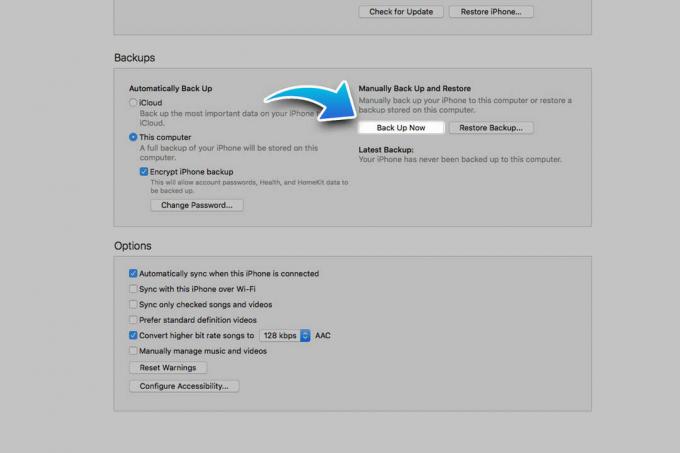
Foto: Luke Dormehl / Cultul lui Mac
Când sosește noul dvs. iPhone 7, tot ce trebuie să faceți este să îl conectați la același computer prin cablul Lightning-to-USB și să alegeți Restabiliți Backup buton. După aceea, veți putea alege o copie de rezervă dintr-o listă de fișiere recente.
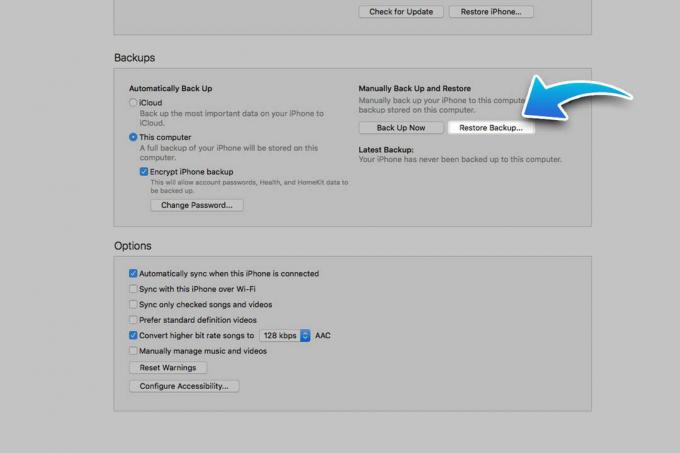
Faceți o copie de rezervă a datelor iOS utilizând iCloud
Dacă sună totul cam inutil de modă veche, a doua metodă este mult mai secolului XXI. Această opțiune vă permite să faceți o copie de rezervă a tuturor datelor iPhone-ului dvs. direct pe iCloud de pe dispozitiv.
Pentru început, accesați iPhone-ul Setări și alegeți iCloud.

Foto: Luke Dormehl / Cultul lui Mac
Derulați lista în jos până ajungeți la Backup și faceți clic pe el. Dacă comutatorul este dezactivat, atingeți-l pentru a activa Backup iCloud.
Deși rapid și ușor, rețineți că, în funcție de cantitatea de date pe care trebuie să le faceți copie de rezervă, acest lucru vă poate răsfoi prin stocarea contului iCloud în grabă. După un timp, poate fi necesar să vă gândiți să plătiți pentru mai mult spațiu de stocare - deși acest lucru merită banii, dacă înseamnă să vă agățați de datele dvs.
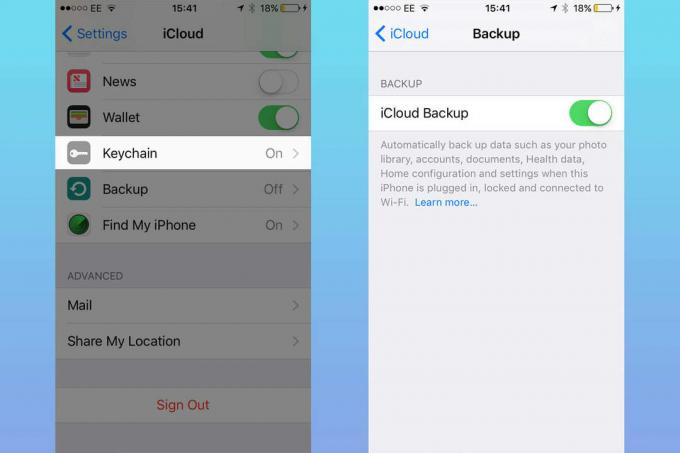
Foto: Luke Dormehl / Cultul lui Mac
În timpul configurării noului dvs. iPhone, vi se va solicita acest lucru Configurați un dispozitiv nou sau Restaurează din iCloud Backup. Alegeți-l pe acesta din urmă și veți putea să vă conectați la contul iCloud pentru a începe să creați noul dvs. iPhone la fel ca cel vechi. Cu excepția, bine, a tuturor lucrurilor noi.
Ștergeți totul
Odată ce v-ați ales mijloacele de backup a vechiului dispozitiv, desigur, mai trebuie parcurs un pas crucial înainte de a putea transmite vechiul dispozitiv iOS: ștergerea întregului conținut al acestuia.
Din fericire, acest lucru este la fel de simplu. Începeți prin deschiderea Setări opțiune, selectând General, atunci Resetați, și, în sfârșit Sterge tot continutul si setarile.
După ce ați făcut acest lucru, așezați-vă și lăsați iPhone-ul să se șteargă din minte pentru a-l restabili într-un moment mai inocent când era un dispozitiv nou.
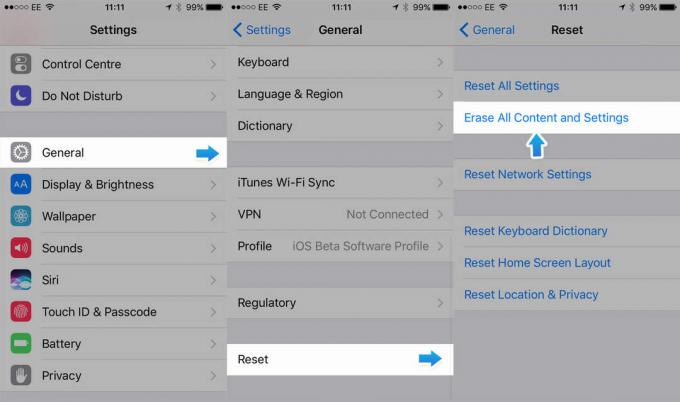
Foto: Ste Smith / Cult of Mac


